Al modificar estilos de carretera, asigne el estilo global a un grupo de materiales. Un grupo de materiales aplica una combinación de arcenes, medianas, rayado de carriles y otros componentes a una sola carretera. Los grupos de materiales pueden variar el aspecto de la carretera cuando el elemento pasa a través de un túnel o sobre un puente.
- Haga clic en




 .
.
- Visualice el estilo que desea editar.
- En el lado izquierdo de la paleta de estilos, haga clic en la ficha Carretera.
- Seleccione el correspondiente catálogo de estilos en la lista desplegable.
- Haga clic en
 para duplicar un estilo existente antes de editarlo.
para duplicar un estilo existente antes de editarlo.
Es recomendable copiar un estilo existente en vez de modificar la versión original.
- Haga doble clic en la nueva copia del estilo para abrir la ventana Editor de estilos, o bien seleccione el estilo y haga clic en
 .
.
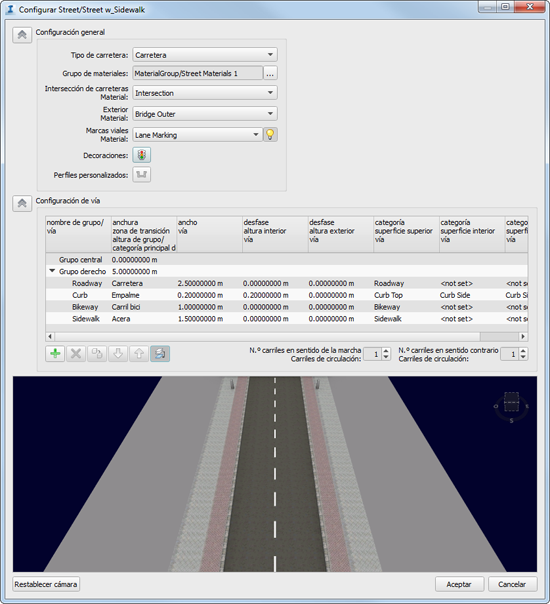
- En Configuración general, especifique lo siguiente:
Parámetro Descripción Tipo de carretera Seleccione Carretera, Puente o Túnel.
Grupo de materiales Colección de materiales y categorías asociadas que asigna un material a las distintas partes de un estilo de carretera. Puede definir cada componente del grupo de materiales por separado, desde su catálogo. Consulte Edición de estilos.
Material de intersección de carreteras Especifique la categoría cuyo material se utilizará para las áreas en las que intersecan segmentos de carretera.
Cuando los segmentos comparten una región de intersección pero utilizan estilos de carretera diferentes, el segmento de carretera con la propiedad Importancia más alta determina el material de la región de intersección. Para definir esta propiedad, visualice la paletaPropiedades para el segmento de carretera. En Transporte, escriba un valor alto para Importancia.
Material de marcas viales Especifique una categoría cuyo material se utilizará para las marcas viales. No se generan marcas viales para regiones de intersección. Active o desactive marcas viales mediante
 .
.
Decoraciones Haga clic en
 y especifique las decoraciones para este estilo.
y especifique las decoraciones para este estilo.
Perfiles personalizados Haga clic en
 y especifique los perfiles personalizados de este estilo.
y especifique los perfiles personalizados de este estilo.
- Utilice la sección Configuración de vía para definir los elementos de carretera.
Las filas de la tabla Configuración de vía representan elementos de la carretera; la columna representa los atributos de cada vía. Las filas se organizan por grupos: el lado derecho de la carretera y la mediana.
Por defecto, el lado izquierdo de la carretera refleja el lado derecho.
- Para crear una carretera asimétrica, haga clic en
 (debajo de la tabla). De este modo, se añade un nuevo grupo denominado Grupo izquierdo. El grupo nuevo aparece en la parte superior de la tabla.
(debajo de la tabla). De este modo, se añade un nuevo grupo denominado Grupo izquierdo. El grupo nuevo aparece en la parte superior de la tabla.
- Para añadir, eliminar, copiar o reordenar vías, utilice los botones situados debajo de la tabla.
- Haga doble clic en una celda de tabla para editarla. Algunas de las celdas contienen un menú desplegable después de hacer clic en ellas.
Columna Descripción Nombre de grupo/vía Un identificador de esta vía y su grupo. El grupo es Mediana, Derecha o Izquierda (si ha añadido Izquierda); la vía es un componente de uno de esos grupos. Anchura de zona de transición de altura de grupo/Categoría principal de vía El valor de Anchura de zona de transición de altura de grupo se aplica al grupo. La Categoría principal de vía es el material básico para el tipo de elemento de carretera correspondiente de la columna Nombre de vía.
Las opciones de la lista las determina el grupo de materiales seleccionado en el área Configuración general.
Ancho de vía Introduzca una anchura para el correspondiente elemento de la carretera en la columna Nombre de vía. Se utiliza la unidad de medida por defecto. Desfase altura interior vía Escriba la altura inicial del correspondiente elemento de la carretera en la columna Nombre de vía respecto a la vía anterior de la columna. La altura inicial se basa en el eje de la superficie de la carretera. Esto permite definir el perfil de carretera como una curva "de escalera" para modelar cunetas y bordillos.
Desfase altura exterior vía Escriba la altura final del correspondiente elemento de la carretera en la columna Nombre de vía respecto a la vía siguiente de la columna. Categoría superficie superior vía Seleccione el material de la superficie superior de la carretera. Las opciones de la lista las determina el grupo de materiales por defecto seleccionado en el área Configuración general. Categoría superficie interior vía Seleccione el material de la geometría vertical que se crea si el valor de desfase de altura interior es mayor o menor que cero. Categoría superficie exterior vía Seleccione el material de la geometría vertical que se crea si el valor de desfase de altura exterior es mayor o menor que cero. Nota: si se especifica un tipo de material de que no se asigna a ningún material en el grupo de materiales, se utiliza el material por defecto de ese grupo de materiales. Este material se especifica en el estilo Material Group. Consulte Edición de estilos.
- Para crear una carretera asimétrica, haga clic en
- Especifique el número de carriles de conducción hacia delante y carriles de conducción hacia atrás.
Si se cambia el número de carriles, se actualiza la vista preliminar. Este es un valor por defecto que se sustituye por cualquier valor real de un elemento en concreto al aplicar el estilo.
- Cuando haga clic en Aceptar, el estilo se actualiza en la paleta de estilos.
Consejos adicionales
Al editar un grupo de materiales, especifique un color o estilo para cada componente de ese grupo. Al editar un estilo de carretera, especifique el componente de un determinado grupo de materiales que se utiliza para cada elemento de la carretera.